Manuale OBDSTAR X300 Classic G3: trasferimento di file tramite unità flash USB
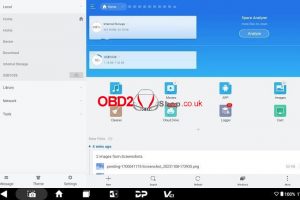
Questo post ti guiderà su come trasferire file utilizzando un’unità flash USB sul tuo programmatore di chiavi OBDSTAR X300 Classic G3.
Procedura:
Passaggio 1. Inserisci l’unità flash USB nella porta USB del tuo dispositivo.
Passo 2. Espandi il menu nascosto nella parte inferiore del desktop e seleziona [ES File Explorer] per aprirlo. Nel menu a sinistra, seleziona [Locale] > [Home]. Il blocco sotto il blocco di archiviazione interna è per l’archiviazione USB.
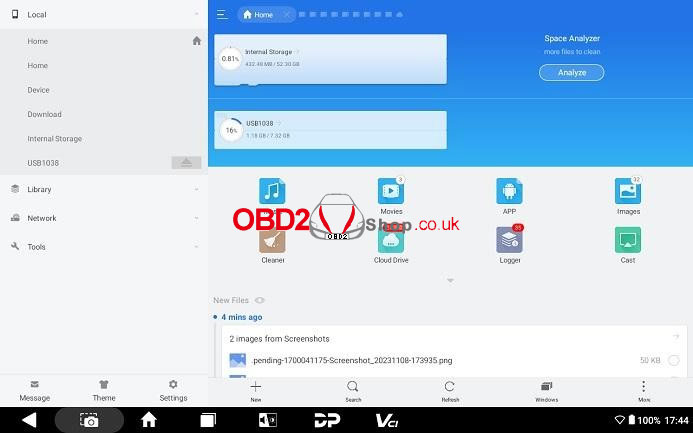
Passo 3. Apri [Memoria interna], seleziona una cartella qualsiasi (o apri la cartella per selezionare i file) e tieni premuto. Sotto ciascun file verrà visualizzato un cerchio vuoto e in basso a destra verranno visualizzati i pulsanti funzione come copia, taglia, elimina e rinomina. Seleziona la cartella (o il file) che desideri trasferire, il cerchio sotto la cartella selezionata verrà contrassegnato con un segno di spunta e diventerà verde, quindi tocca [Copia].
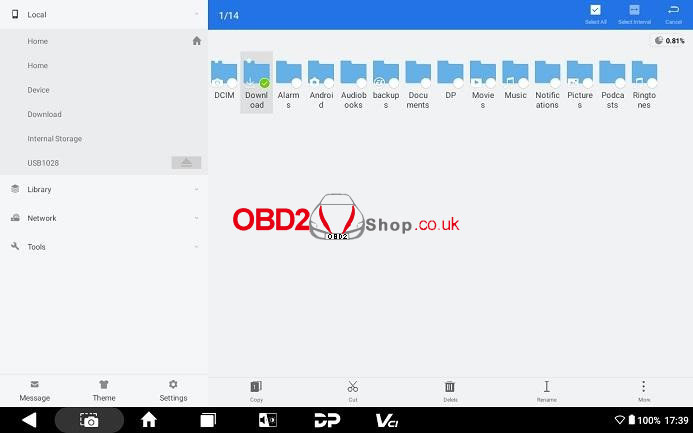
Passaggio 4. Torna alla scheda Home, quindi seleziona la memoria per l’USB che hai inserito.
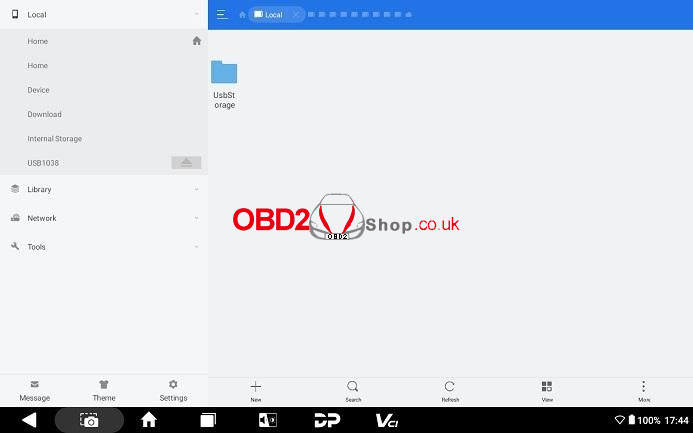
Passaggio 5. Aprire la cartella [Usb Storage] e verranno visualizzate tutte le cartelle nell’unità USB (vedere l’esempio di seguito). Incolla la cartella (o il file) copiata nella posizione desiderata.
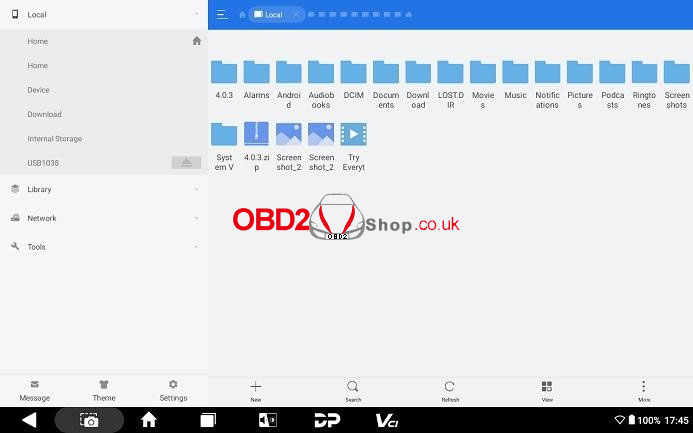
Passaggio 6. Al termine, basta estrarre l’unità flash USB.
Per ulteriori informazioni su OBDSTAR X300 Classic G3, visitare www.obd2shop.co.uk


